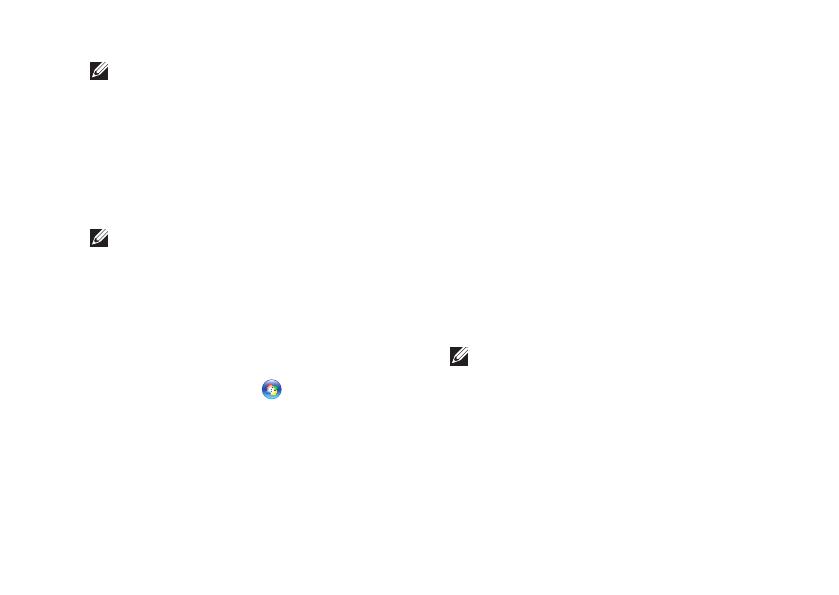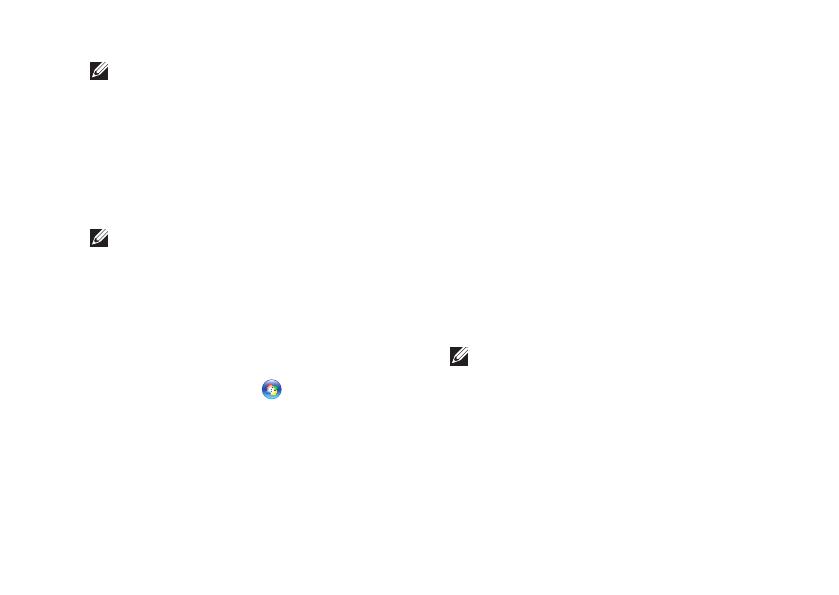
13
Kongurowanie komputera Inspiron™
UWAGA: Jeśli nie możesz teraz
nawiązać połączenia z Internetem,
a w przeszłości było to możliwe,
być może problem występuje po
stronie usługodawcy. Skontaktuj się
z usługodawcą internetowym, aby
sprawdzić stan usługi, albo spróbuj
ponownie połączyć się później.
UWAGA: Przygotuj informacje
o usługodawcy internetowym. Jeśli
nie masz ISP, możesz go uzyskać
za pomocą kreatora połączeń
internetowych.
Zapisz i zamknij wszystkie otwarte pliki 1.
oraz zamknij wszystkie otwarte programy.
Kliknij kolejno 2. Start → Panel
sterowania.
W obszarze 3. Sieć i Internet kliknij opcję
Połącz z Internetem.
Pojawi się okno Połącz z Internetem.
W zależności od wybranego sposobu 4.
połączenia, kliknij opcję Połączenie
szerokopasmowe [PPPoE] lub
Połączenie telefoniczne:
Wybierz opcję Połączenie –
szerokopasmowe, jeśli zamierzasz
używać łącza DSL, modemu
satelitarnego, modemu kablowego
lub połączenia bezprzewodowego
z wykorzystaniem technologii
bezprzewodowej Bluetooth
®
.
Wybierz opcję – Połączenie
telefoniczne, jeśli będziesz
korzystać z opcjonalnego modemu
telefonicznego USB lub modemu
ISDN.
UWAGA: Jeśli nie wiesz, jaki typ
połączenia wybrać, kliknij opcję Pomóż
mi wybrać lub skontaktuj się ze swoim
usługodawcą internetowym.
Wykonuj instrukcje wyświetlane 5.
na ekranie oraz użyj informacji
konfiguracyjnych dostarczonych przez
usługodawcę internetowego, aby
ukończyć konfigurowanie.